常用录音软件大比拼
音乐制作软件大比拼

很多喜欢多媒体制作的朋友,总是热衷于体验视频编辑和音频合成的乐趣,视频领域尚有Premiere挑大梁,音频方面就显得十分陌生、无从下手了。
在市场上众多的音频软件中,怎样选择一款最适合自己需要的软件就成了当务之急。
另一方面对DIY一族来说,在经历了3D动画、网页设计、FLASH制作等DIY阶段之后,现在刮起的是电脑音乐DIY的旋风了,始终不想落伍的DIYer总是喜欢向新的目标挑战,电脑录音就是进入电脑音乐的最直接途径,选择一款最容易上手的录音软件也就显得十分重要了。
当然,对想要组建个人家庭小型录音室的专业和半专业玩家来说,录音软件更是这个Record Studio的基础和核心,怎样选择一款功能强大、专业优势明显的录音软件直接成为提高工作效率的关键砝码。
从以上这几方面的应用来说,基于PC电脑的录音软件的选择和使用都起着举足轻重的作用。
尽管录音软件的选择范围很大,但针对不同级别、不同要求的用户应在不同的指导下,权衡功能强弱和操作难易后作出正确判断,这里面可有很大的学问呢。
下面我们就带领大家走入录音软件的大世界,从不同的角度,以不同的侧面分析各种软件的优势和劣势,为不同级别的用户提供一个最实用、快捷、简便的使用参考。
一.分门别类,群星登场我们将以单轨录音和多轨录音为分界线,对两种类型的录音软件进行比较,虽然他们都具有录音功能,但在编辑操作、应用途径等方面却存在着千差万别。
单轨录音,顾名思义就是指同时只能进行一个声部(音轨)的录制,要想进行多声部录制只能分别多次进行。
而多轨录音则可以同时对几个声部进行录制,并能对音乐和人声进行合成处理。
单轨录音虽然对多声部录制会比多轨录音带来更多的不便,但在编辑、修改单独的一个音频文件时却显得十分简单,其编辑功能也普遍比多轨录音软件强大许多。
因此它们之间是相辅相成、互相弥补的,应该在录音的不同阶段使用不同的录音方法。
如果忽略单轨和多轨的这种特点上的差别就会造成很多用户向笔者抱怨的录音失败、音质太差、声音断断续续等后果,只有区别清楚何种环境下使用哪种类型的录音软件才能达到预想的录音效果,满足你的各种录音要求。
常用工具软件 音频编辑录音器(Audacity)1.3.3
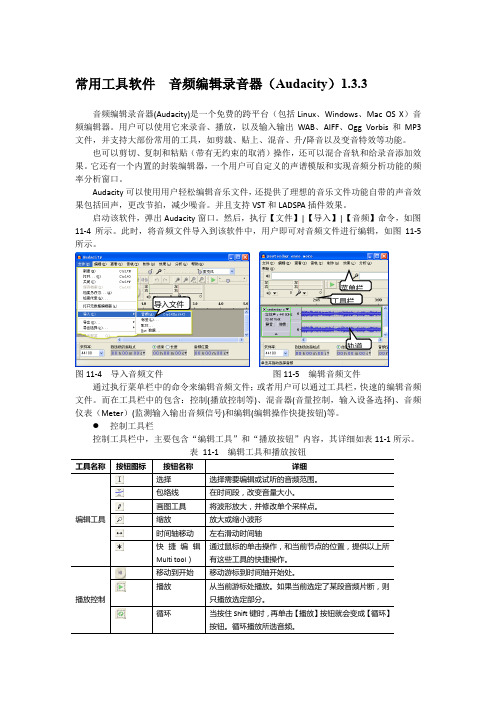
常用工具软件音频编辑录音器(Audacity)1.3.3音频编辑录音器(Audacity)是一个免费的跨平台(包括Linux、Windows、Mac OS X)音频编辑器。
用户可以使用它来录音、播放,以及输入输出WAB、AIFF、Ogg Vorbis和MP3文件,并支持大部份常用的工具,如剪裁、贴上、混音、升/降音以及变音特效等功能。
也可以剪切、复制和粘贴(带有无约束的取消)操作,还可以混合音轨和给录音添加效果。
它还有一个内置的封装编辑器,一个用户可自定义的声谱模版和实现音频分析功能的频率分析窗口。
Audacity可以使用用户轻松编辑音乐文件,还提供了理想的音乐文件功能自带的声音效果包括回声,更改节拍,减少噪音。
并且支持VST和LADSPA插件效果。
启动该软件,弹出Audacity窗口。
然后,执行【文件】|【导入】|【音频】命令,如图11-4所示。
此时,将音频文件导入到该软件中,用户即可对音频文件进行编辑,如图11-5所示。
图11-4 导入音频文件图11-5 编辑音频文件通过执行菜单栏中的命令来编辑音频文件;或者用户可以通过工具栏,快速的编辑音频文件。
而在工具栏中的包含:控制(播放控制等)、混音器(音量控制,输入设备选择)、音频仪表(Meter)(监测输入输出音频信号)和编辑(编辑操作快捷按钮)等。
控制工具栏控制工具栏中,主要包含“编辑工具”和“播放按钮”内容,其详细如表11-1所示。
表11-1 编辑工具和播放按钮编辑工具选择包络线画图工具缩放时间轴移动快Multi tool播放控制移动到开始播放循环导入文件菜单栏工具栏轨道录制暂停停止移动到结束此工具栏中的按钮是一些经常使用功能的快捷方式。
把鼠标移动到按钮上,会出现按钮的名称。
其包含有剪切、复制、粘贴、移出所选音轨左右两部分、静音、撤销、恢复、放大、缩小、片断填充窗口和项目填充窗口。
●混音器混音器用于控制音频设备的音量大小和输入设备的类型。
左边的滑动条用于设置放音音量,另一个滑动条用于设置录音的音量,而右边的下拉按钮,提供了录入设备选项(如:话筒、线路输入、CD唱机等)●音频仪表(Meter)音频仪表(Meter)用于监测输入输出的音频信号。
录音软件操作指南
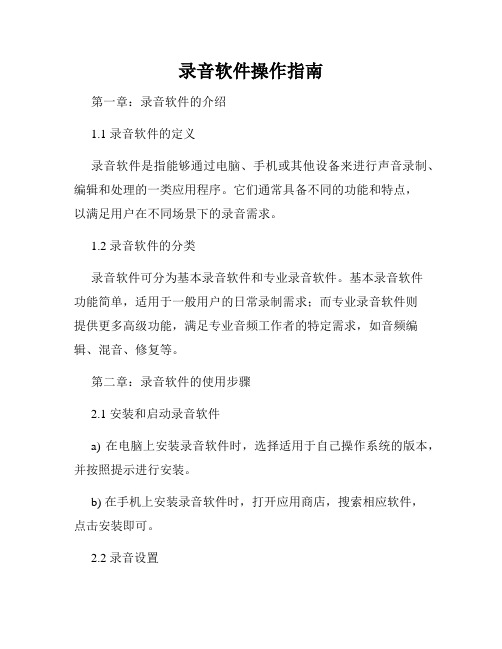
录音软件操作指南第一章:录音软件的介绍1.1 录音软件的定义录音软件是指能够通过电脑、手机或其他设备来进行声音录制、编辑和处理的一类应用程序。
它们通常具备不同的功能和特点,以满足用户在不同场景下的录音需求。
1.2 录音软件的分类录音软件可分为基本录音软件和专业录音软件。
基本录音软件功能简单,适用于一般用户的日常录制需求;而专业录音软件则提供更多高级功能,满足专业音频工作者的特定需求,如音频编辑、混音、修复等。
第二章:录音软件的使用步骤2.1 安装和启动录音软件a) 在电脑上安装录音软件时,选择适用于自己操作系统的版本,并按照提示进行安装。
b) 在手机上安装录音软件时,打开应用商店,搜索相应软件,点击安装即可。
2.2 录音设置a) 打开录音软件后,进入录制设置界面。
b) 针对不同需求,进行设置,如选择录制源、调节音频格式、设置录制质量等。
2.3 录音操作a) 点击录音按钮,开始录制。
在录制过程中,可以随时暂停、继续录音。
b) 结束录音后,保存录音文件,并设置文件名和保存路径。
第三章:录音软件的高级功能3.1 音频编辑a) 打开录音软件中的音频编辑功能,可以对录音文件进行剪切、合并、裁剪等操作。
b) 在音频编辑界面,可以对音频进行增删、淡入淡出、音量调节等处理。
3.2 音频修复a) 录音软件提供了音频修复工具,可以帮助用户去除噪音、杂音等干扰,提高录音质量。
b) 使用音频修复功能时,可以调整滤波器、去噪参数等,根据实际需求进行精确修复。
3.3 音频效果处理a) 录音软件还提供了多种音频效果处理功能,如混响、回声、音频变速等。
b) 用户可以根据需要自定义各种音频效果,增加音频的艺术感和表现力。
第四章:录音软件的常见问题与解决方法4.1 录音设备无法识别如果录音软件无法识别录音设备,可以尝试以下解决方法:a) 检查设备连接是否正常,确认设备是否已正确安装驱动程序。
b) 在录音设置中,选择正确的录音源,确保设备被软件正常识别。
audiorecorderxs使用方法

一、audiorecorderxs是什么audiorecorderxs是一款专业级的音频录制软件,专门用于在iOS设备上进行高质量的音频录制。
该软件具有强大的功能和稳定的性能,可以满足各种音频录制需求。
二、audiorecorderxs的特点1. 高质量录音:audiorecorderxs支持对各种音频格式进行高质量录制,包括WAV、MP3、本人FF等格式,保证录音的清晰度和音质。
2. 多种录音模式:软件内置多种录音模式,包括立体声录音、环绕声录音等,满足用户不同场景下的录音需求。
3. 实时监控:audiorecorderxs支持实时监控录音过程,用户可以随时查看录音状态和调整录音参数。
4. 录音编辑:软件内置简单的录音编辑功能,用户可以对录制的音频进行裁剪、合并、增减音量等操作。
5. 方便的共享与导出:用户可以将录制的音频文件导出到本地存储或共享到云盘、社交媒体等评台。
三、如何使用audiorecorderxs进行录音1. 下载与安装:用户可以在App Store中搜索“audiorecorderxs”并下载安装该应用。
2. 打开应用:安装完成后,点击应用图标打开audiorecorderxs。
3. 设定录音参数:在应用界面上方的设置图标中,用户可以设定录音格式、录音质量、录音模式等参数。
4. 开始录音:设定好录音参数后,点击应用界面下方的“录音”按钮开始录制音频。
5. 实时监控:在录音过程中,用户可以通过应用界面上的波形图和音量表实时监控录音状态。
6. 完成录音:录音结束后,点击应用界面下方的“停止”按钮完成录音。
7. 导出文件:用户可以在应用界面上找到录制好的音频文件,并选择导出到本地存储或共享到其他评台。
四、audiorecorderxs的应用场景1. 采访录音:对于记者、新闻工作者等需要进行采访录音的人裙来说,audiorecorderxs可以提供高质量、稳定的录音效果,方便后期整理和编辑。
键盘录制软件推荐与下载
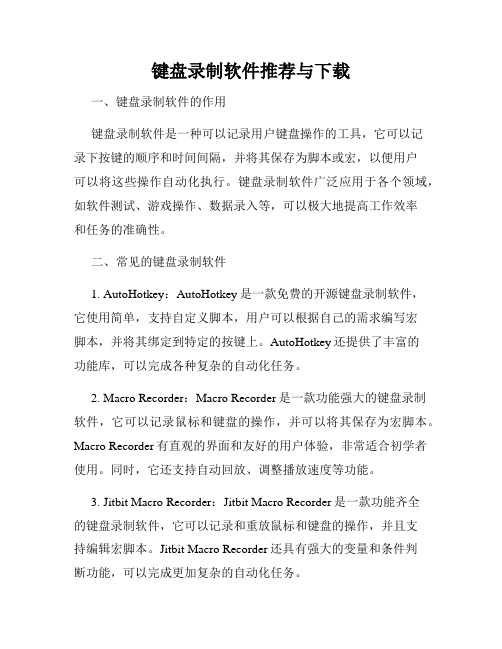
键盘录制软件推荐与下载一、键盘录制软件的作用键盘录制软件是一种可以记录用户键盘操作的工具,它可以记录下按键的顺序和时间间隔,并将其保存为脚本或宏,以便用户可以将这些操作自动化执行。
键盘录制软件广泛应用于各个领域,如软件测试、游戏操作、数据录入等,可以极大地提高工作效率和任务的准确性。
二、常见的键盘录制软件1. AutoHotkey:AutoHotkey是一款免费的开源键盘录制软件,它使用简单,支持自定义脚本,用户可以根据自己的需求编写宏脚本,并将其绑定到特定的按键上。
AutoHotkey还提供了丰富的功能库,可以完成各种复杂的自动化任务。
2. Macro Recorder:Macro Recorder是一款功能强大的键盘录制软件,它可以记录鼠标和键盘的操作,并可以将其保存为宏脚本。
Macro Recorder有直观的界面和友好的用户体验,非常适合初学者使用。
同时,它还支持自动回放、调整播放速度等功能。
3. Jitbit Macro Recorder:Jitbit Macro Recorder是一款功能齐全的键盘录制软件,它可以记录和重放鼠标和键盘的操作,并且支持编辑宏脚本。
Jitbit Macro Recorder还具有强大的变量和条件判断功能,可以完成更加复杂的自动化任务。
三、如何下载键盘录制软件1. 官方网站下载:在下载键盘录制软件时,建议直接到软件官方网站进行下载,以保证软件的安全性和稳定性。
在官方网站上,通常会提供最新版本的软件下载链接,并有详细的使用说明和帮助文档。
2. 第三方软件下载站:如果无法找到官方网站,也可以选择一些知名的第三方软件下载站进行下载。
但是需要注意的是,下载软件时要选择可信度高、没有恶意软件的下载站点,并且仔细阅读用户评论和用户评分,以确定软件的可靠性。
3. 文件共享网站:还可以通过文件共享网站下载键盘录制软件,如百度网盘、坑搜等。
但是需要注意的是,下载文件时要仔细检查文件的来源,避免下载到病毒或恶意软件。
专业录音软件哪个好
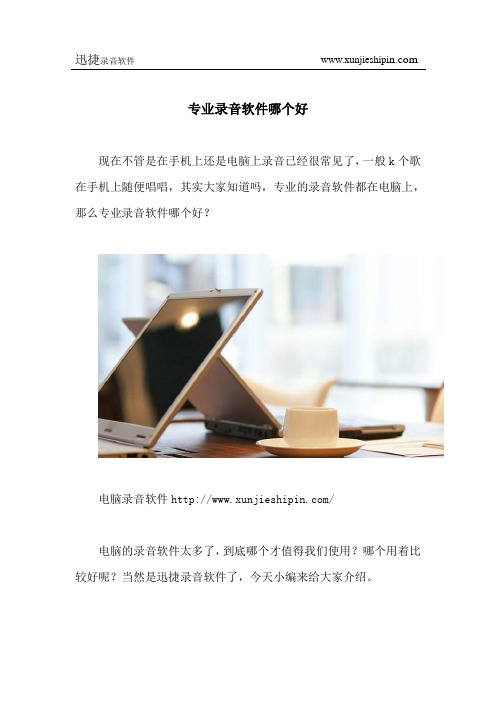
专业录音软件哪个好
现在不管是在手机上还是电脑上录音已经很常见了,一般k个歌在手机上随便唱唱,其实大家知道吗,专业的录音软件都在电脑上,那么专业录音软件哪个好?
电脑录音软件/
电脑的录音软件太多了,到底哪个才值得我们使用?哪个用着比较好呢?当然是迅捷录音软件了,今天小编来给大家介绍。
1、首先在百度上搜索“迅捷录音软件”,找到相关的地方例如进入迅捷官网下载。
2、进入到下载界面之后,点击“保存文件”进行下载,安装在电脑上
3、双击桌面软件图标进入软件界面中,进入到软件界面后就可以看到所有的功能了。
4、设置界面中的格式选项和声音来源,接下来就可以开始录制了,点击“开始录制”按钮,进行录音操作
5、如果结束录制之后找不到文件,点击打开路径就能看到该文件了哦。
以上就是关于专业录音软件哪个好的相关知识,希望这篇知识可以帮助到你们!。
广播剧制作服务中的音频录制与剪辑软件选择

广播剧制作服务中的音频录制与剪辑软件选择在广播剧制作服务中,音频录制与剪辑是非常重要的环节。
为了实现高品质的音频制作,选择适合的音频录制与剪辑软件至关重要。
本文将介绍几款常用的软件,并提供选择的建议和使用技巧。
1. Adobe AuditionAdobe Audition是一款专业的音频录制与剪辑软件,广泛应用于音频制作行业。
它提供了强大的录制功能,支持多轨录制、增强音频效果和音频混合等功能。
同时,Audition还具有先进的谱图、噪音减弱和音频修复工具,可以有效提高音频质量。
使用Adobe Audition进行音频录制时,可以选择合适的麦克风和音频接口,确保音频的清晰度和纯净度。
在剪辑过程中,可以使用Audition的波形编辑器和多轨编辑器,对音频进行精确的剪辑和处理。
另外,Audition还提供了多种音频特效和效果器,可以增强音频的效果和表现力。
2. AudacityAudacity是一款免费且开源的音频录制与剪辑软件,适用于广播剧制作服务中的个人或小团队。
它具有简单易用的界面和基本的录制功能,可以录制多个音频轨道,并进行简单的剪辑和处理。
Audacity支持多种音频格式,并提供了一些基本的音频效果和滤波器。
虽然Audacity相对较简单,但它提供了一些实用的功能,如音频波形编辑、噪音减少和音频修复等。
在剪辑过程中,可以使用Audacity的剪切、复制和粘贴工具对音频进行剪辑和调整。
此外,Audacity还支持批量处理,可以快速处理多个音频文件。
3. GarageBandGarageBand是苹果公司推出的一款音频录制与剪辑软件,适用于广播剧制作服务中的苹果用户。
它提供了一套完整的音频制作工具,包括多轨录制、音频修饰和音频效果等。
GarageBand内置了大量的音频乐器和循环,可以帮助用户快速创建专业的音频作品。
使用GarageBand进行音频录制时,可以通过连接麦克风和音频接口来实现高质量的录音。
Total_Recorder最好的录音软件

Total Recorder5.2录音机的安装和使用本文网址:荞麦前言:录音软件众多,但令人满意又好用的并不多。
简单的,比如ARWizard录音机,小巧玲珑,就一个不需要安装就能直接使用的小程序,虽然使用简单,但录音音质不是很好,作为学习、尝试录音的工具来使用,比较合适;复杂而功能强大的,比如CoolEdit录音机,安装、设置、使用又太复杂,适合比较专业的电脑网络和音乐爱好者使用,该软件具有强大的录音和后期编辑制作功能。
经过反复多次的安装、设置、尝试和使用,我觉得TotalRecorder录音机相当不错,安装、设置和使用并不太复杂,而录音的音质又非常好,几乎不失真地反映被录音的音源的本来面目,并可以录制、保存为目前流行格式的mp3文件。
上述三个录音软件,经过自己的安装使用比较,ARWizard录的音有些发闷,同时不能处理噪音;CoolEdit录音的时候,杂音、噪音的处理和其他操作,不是很好掌握;而TotalRecorder,录音效果相当好。
为此,荞麦在此郑重地向朋友们推介这个录音软件,并撰写出这篇详细的安装、设置、使用的过程与方法的文章,希望对朋友们有所帮助。
郑重声明:本文为荞麦撰写,即使引用的一些有关软件介绍的资料,也进行了编辑处理,荞麦享有本文的著作权,未经许可,任何人或者网站与论坛不得匿名甚至改名转载,否则将承担因为侵权所引起的一切后果。
转载一定要注明作者和文章的来源。
一、Total Recorder 5.2录音机简介软件名称:Total Recorder软件版本:5.2 注册版,简体中文界面运行环境:WIN9X/WINME/WINNT/WIN2000PRO/WINXP下载网址:/ruanjian/HA_TotalRecorder_52_szl.rar(说明:荞麦使用卡巴斯基扫描无毒,若其他杀毒软件报告有病毒的,也许是对汉化、破解软件的误报,自己决定是否使用)录音机特点:新型的录音程序,可将计算机中任何软件播放的音频在声卡前截获并录制成数字文件,声音没有任何损失,完全是从数字到数字,可将其压缩成MP3等多种格式的音频文件,录音效果相当好。
音频处理软件推荐
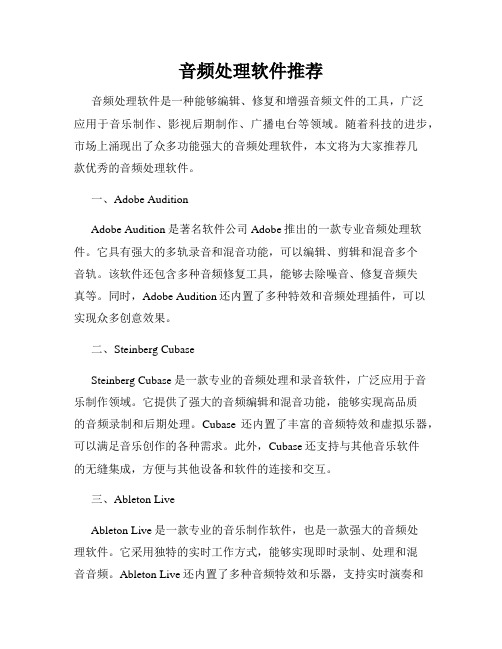
音频处理软件推荐音频处理软件是一种能够编辑、修复和增强音频文件的工具,广泛应用于音乐制作、影视后期制作、广播电台等领域。
随着科技的进步,市场上涌现出了众多功能强大的音频处理软件,本文将为大家推荐几款优秀的音频处理软件。
一、Adobe AuditionAdobe Audition是著名软件公司Adobe推出的一款专业音频处理软件。
它具有强大的多轨录音和混音功能,可以编辑、剪辑和混音多个音轨。
该软件还包含多种音频修复工具,能够去除噪音、修复音频失真等。
同时,Adobe Audition还内置了多种特效和音频处理插件,可以实现众多创意效果。
二、Steinberg CubaseSteinberg Cubase是一款专业的音频处理和录音软件,广泛应用于音乐制作领域。
它提供了强大的音频编辑和混音功能,能够实现高品质的音频录制和后期处理。
Cubase还内置了丰富的音频特效和虚拟乐器,可以满足音乐创作的各种需求。
此外,Cubase还支持与其他音乐软件的无缝集成,方便与其他设备和软件的连接和交互。
三、Ableton LiveAbleton Live是一款专业的音乐制作软件,也是一款强大的音频处理软件。
它采用独特的实时工作方式,能够实现即时录制、处理和混音音频。
Ableton Live还内置了多种音频特效和乐器,支持实时演奏和即时创作。
该软件还具备优秀的性能和稳定性,适用于各种音频处理和音乐制作任务。
四、Apple Logic ProApple Logic Pro是苹果公司推出的专业音频处理和音乐制作软件。
它提供了全面的音频编辑、混音和效果处理功能,能够实现高品质音频的录制和处理。
Logic Pro内置了丰富的虚拟乐器和音效插件,可以满足音乐制作的各种需求。
此外,Logic Pro还支持与其他苹果设备和软件的无缝集成,方便用户进行音频文件的共享和同步。
五、Presonus Studio OnePresonus Studio One是一款功能全面的音频处理和音乐制作软件。
音频混音软件推荐
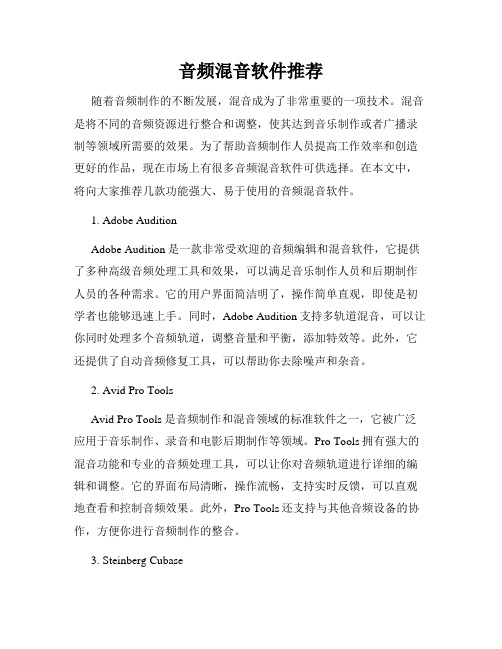
音频混音软件推荐随着音频制作的不断发展,混音成为了非常重要的一项技术。
混音是将不同的音频资源进行整合和调整,使其达到音乐制作或者广播录制等领域所需要的效果。
为了帮助音频制作人员提高工作效率和创造更好的作品,现在市场上有很多音频混音软件可供选择。
在本文中,将向大家推荐几款功能强大、易于使用的音频混音软件。
1. Adobe AuditionAdobe Audition是一款非常受欢迎的音频编辑和混音软件,它提供了多种高级音频处理工具和效果,可以满足音乐制作人员和后期制作人员的各种需求。
它的用户界面简洁明了,操作简单直观,即使是初学者也能够迅速上手。
同时,Adobe Audition支持多轨道混音,可以让你同时处理多个音频轨道,调整音量和平衡,添加特效等。
此外,它还提供了自动音频修复工具,可以帮助你去除噪声和杂音。
2. Avid Pro ToolsAvid Pro Tools是音频制作和混音领域的标准软件之一,它被广泛应用于音乐制作、录音和电影后期制作等领域。
Pro Tools拥有强大的混音功能和专业的音频处理工具,可以让你对音频轨道进行详细的编辑和调整。
它的界面布局清晰,操作流畅,支持实时反馈,可以直观地查看和控制音频效果。
此外,Pro Tools还支持与其他音频设备的协作,方便你进行音频制作的整合。
3. Steinberg CubaseSteinberg Cubase是另一个非常受欢迎的音频混音软件,它提供了丰富的音频处理和混音工具,适用于音乐制作、录音和后期制作等多种场景。
Cubase拥有直观的用户界面和灵活的多轨道编辑功能,可以轻松地对音频轨道进行编辑、调整和混音。
此外,Cubase还支持多种音频格式和插件,你可以根据自己的需求选择合适的工具和效果。
4. Apple Logic ProApple Logic Pro是苹果公司开发的一款专业音频制作和混音软件,它是Mac平台上非常受欢迎的音频工具之一。
音频播放器软件比较WinampFoobar和VLC

音频播放器软件比较WinampFoobar和VLC随着科技的不断发展,我们对于音频播放器软件的需求也越来越多样化。
在众多的音频播放器软件中,Winamp、Foobar和VLC都是备受用户喜爱的选择。
本文将对这三款软件进行比较,以帮助读者选择最适合自己的音频播放器软件。
**一、Winamp**Winamp是一款经典的音频播放器软件,深受全球用户的青睐。
它提供了简洁直观的用户界面,使得用户可以轻松找到并播放自己喜爱的音频文件。
Winamp支持各种常见的音频格式,如MP3、WAV、WMA等,并且可以通过插件扩展支持更多的格式。
此外,Winamp还提供了丰富的音频效果调节选项,用户可以根据自己的需求对音质进行调整。
**二、Foobar**Foobar是一款轻量级的音频播放器软件,虽然界面相对简单,但功能强大。
Foobar支持几乎所有的音频格式,并且提供了灵活的界面自定义选项,用户可以根据自己的喜好进行个性化设置。
另外,Foobar 还支持强大的音频标签编辑功能,用户可以方便地编辑音频文件的元数据。
此外,Foobar还拥有强大的插件生态系统,用户可以通过下载适用于自己需求的插件来扩展Foobar的功能。
**三、VLC**VLC是一款跨平台的多媒体播放器软件,不仅可以播放音频文件,还可以播放视频文件。
VLC支持众多的音频格式,并且具有非常出色的解码能力,可以播放各种高质量的音频文件。
VLC还支持简单的音频编辑功能,用户可以对音频进行剪辑、合并等操作。
此外,VLC还具备强大的网络流媒体播放功能,用户可以通过输入网络直播链接来观看网络直播。
通过上述对Winamp、Foobar和VLC的比较,我们可以得出以下结论:- 如果你喜欢经典的界面设计,简单直观的操作方式,以及丰富的音效调节选项,那么Winamp是你的不错选择。
- 如果你喜欢轻量级的播放器,同时又希望可以根据自己的喜好进行界面自定义,并且不介意功能相对简单一些,那么可以考虑使用Foobar。
学会使用音频分析软件
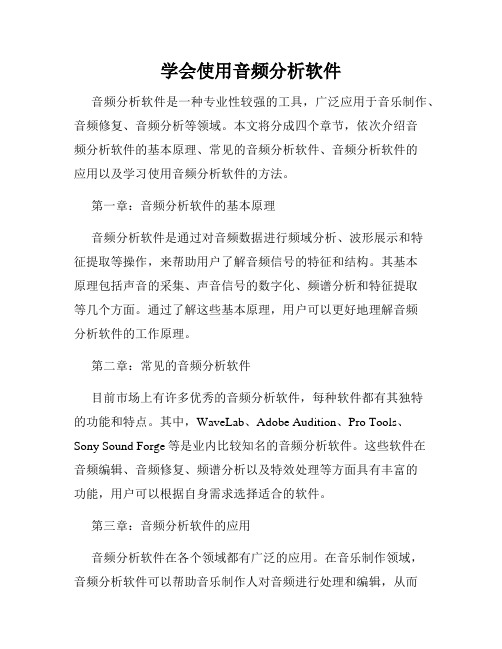
学会使用音频分析软件音频分析软件是一种专业性较强的工具,广泛应用于音乐制作、音频修复、音频分析等领域。
本文将分成四个章节,依次介绍音频分析软件的基本原理、常见的音频分析软件、音频分析软件的应用以及学习使用音频分析软件的方法。
第一章:音频分析软件的基本原理音频分析软件是通过对音频数据进行频域分析、波形展示和特征提取等操作,来帮助用户了解音频信号的特征和结构。
其基本原理包括声音的采集、声音信号的数字化、频谱分析和特征提取等几个方面。
通过了解这些基本原理,用户可以更好地理解音频分析软件的工作原理。
第二章:常见的音频分析软件目前市场上有许多优秀的音频分析软件,每种软件都有其独特的功能和特点。
其中,WaveLab、Adobe Audition、Pro Tools、Sony Sound Forge等是业内比较知名的音频分析软件。
这些软件在音频编辑、音频修复、频谱分析以及特效处理等方面具有丰富的功能,用户可以根据自身需求选择适合的软件。
第三章:音频分析软件的应用音频分析软件在各个领域都有广泛的应用。
在音乐制作领域,音频分析软件可以帮助音乐制作人对音频进行处理和编辑,从而达到更好的音质效果。
在音频修复领域,音频分析软件可以帮助用户去除音频中的噪音、杂音等干扰,还原清晰的音频信号。
在音频分析领域,音频分析软件可以提供音频信号的频谱分析、波形展示等功能,帮助用户了解音频信号的特征和结构,以便进行后续的分析和处理。
第四章:学习使用音频分析软件的方法学习使用音频分析软件需要一定的时间和经验积累。
以下是几种学习使用音频分析软件的方法:1. 学习基本操作:首先要熟悉音频分析软件的基本操作,包括文件载入、参数设置、图表展示等。
通过学习软件的基本操作,可以对软件的功能和界面有一个初步的了解。
2. 学习算法原理:了解音频分析软件的算法原理,可以更好地理解软件的功能和工作原理。
可以通过学习相关教材、视频教程等途径,深入了解音频分析的基本原理和算法。
电脑声音处理软件推荐优化音频效果

电脑声音处理软件推荐优化音频效果在现代社会中,电脑已成为我们日常生活中不可或缺的工具之一。
然而,随着科技的不断进步和人们对声音质量要求的提升,如何优化电脑音频效果也成为了一项重要的任务。
为了帮助您实现更好的音频效果,本文将为您推荐几款优秀的电脑声音处理软件。
一、Foobar2000Foobar2000是一款轻量级的音频播放器,它支持多种音频格式,并且拥有丰富的音频处理插件。
通过安装不同的插件,您可以根据个人喜好对音频进行自定义调节,包括均衡器、声场效果和音效增强等。
Foobar2000同时提供了多种音频播放模式,如立体声、环绕声和多声道等,能够满足不同用户的需求。
二、AudacityAudacity是一款开源的音频编辑软件,它提供了各种音频处理功能,包括剪切、复制、混音和变速等。
通过Audacity,您可以调整音频的音量、均衡器和增益等参数,以实现更好的音频效果。
此外,Audacity还支持多轨道录音和编辑,在制作音频剪辑和混音时非常方便。
三、VirtualDJVirtualDJ是一款功能强大的DJ软件,它不仅可以进行混音和创作,还提供了丰富的声音处理功能。
VirtualDJ拥有各种音频效果和过滤器,如重低音效果、回声效果和延迟效果等。
通过VirtualDJ,您可以自由调节声音的各个参数,使音频更加清晰和动听。
此外,VirtualDJ还提供了音频录制和编码功能,方便用户进行音频创作和分享。
四、DFX Audio EnhancerDFX Audio Enhancer是一款专业的音频处理软件,它能够实时增强电脑的音频效果。
DFX提供了多种音频增强选项,包括立体声增强、环绕声增强和音效增强等。
通过DFX,您可以让音频更加清晰和立体,在享受音乐、观看电影和玩游戏时获得更好的听觉体验。
五、Adobe AuditionAdobe Audition是一款专业的音频制作和编辑软件,它能够满足音频编辑和处理的各种需求。
哪些软件能音频内录?

哪些软件能⾳频内录?
谢谢邀请,内录⾳频软件分电脑端和⼿机端
电脑上使⽤的⾳频内录软件有:
1、Max Recorder(电脑内录录⾳软件)
Max Recorder(电脑内录录⾳软件)是⼀款体积⼩巧但⾮常好⽤的⾼品质录⾳⼯具,程序可以帮助你录制任何你所能听到的声⾳,不论是录制⽹络上的歌曲或者电脑上程序所发出的声⾳,它都
能胜任!
2、Total Recorder声卡内录⼯具
Total Recorder声卡内录⼯具 (主要功能是专门录声卡的声⾳)可以是将电脑上正在播放的声⾳由内部录制下来的过程,现在很多⾳乐⽹站已不提供歌曲下载,取⽽代之的是在线收听;⽹上丰富的电台资源也因为那昂贵的上⽹费⽤⽽使⽹⾍们不敢尽情享受。
能不能将它们占为⼰有,作
到“随听随到”呢?答案是肯定的!通过 Total Recorder 声卡内录⼯具就可以轻松实现。
3、Cool Edit Pro
Cool Edit Pro是⼀个⾮常出⾊的数字⾳乐编辑器和MP3制作软件,不少⼈把Cool Edit形容为⾳频“绘画”程序,功能包括:⽀持可选的插件;崩溃恢复;⽀持多⽂件;⾃动静⾳检测和删除;⾃
更多相关内容也可关注红蚂蚁创意。
简述录制声音的方法。
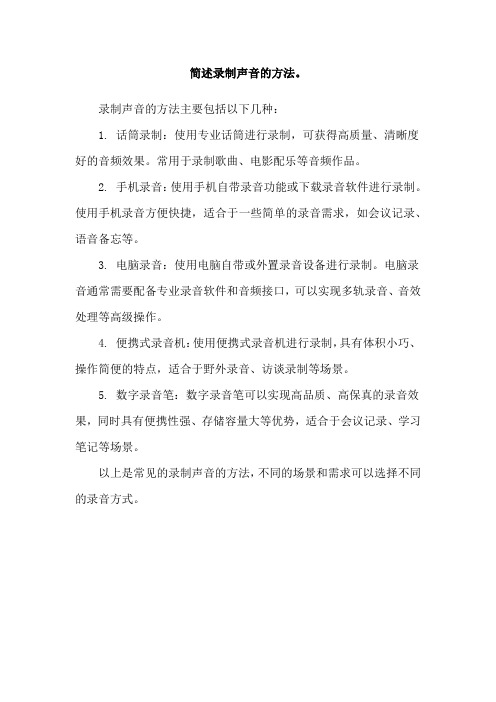
简述录制声音的方法。
录制声音的方法主要包括以下几种:
1. 话筒录制:使用专业话筒进行录制,可获得高质量、清晰度好的音频效果。
常用于录制歌曲、电影配乐等音频作品。
2. 手机录音:使用手机自带录音功能或下载录音软件进行录制。
使用手机录音方便快捷,适合于一些简单的录音需求,如会议记录、语音备忘等。
3. 电脑录音:使用电脑自带或外置录音设备进行录制。
电脑录音通常需要配备专业录音软件和音频接口,可以实现多轨录音、音效处理等高级操作。
4. 便携式录音机:使用便携式录音机进行录制,具有体积小巧、操作简便的特点,适合于野外录音、访谈录制等场景。
5. 数字录音笔:数字录音笔可以实现高品质、高保真的录音效果,同时具有便携性强、存储容量大等优势,适合于会议记录、学习笔记等场景。
以上是常见的录制声音的方法,不同的场景和需求可以选择不同的录音方式。
录音产品对比
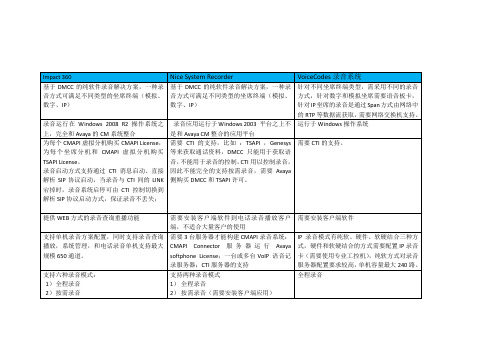
无法获取Avaya自身的Adapter和Avaya集成,集成的稳定可靠性差
可以提供更高的安全性。
不支持,只能在Avaya配置非加密通话方式下进行录音,无加密存储管理。
不支持,只能在Avaya配置非加密通话方式下进行录音,无加密存储管理。
全局的语音数据集中存储功能,支持DVD, DDS,SAN, NAS、磁带库多重方式、多种存储介质方案,支持本地直接归档到NAS,可自行定制网络归档时段,支持多站点、多业务规则的中央归档功能,以适应大容量录音应用。
Impact 360
Nice System Recorder
VoiceCodes录音系统
基于DMCC的纯软件录音解决方案,一种录音方式可满足不同类型的坐席终端(模拟、数字、IP)
基于DMCC的纯软件录音解决方案,一种录音方式可满足不同类型的坐席终端(模拟、数字、IP)
针对不同坐席终端类型,需采用不同的录音方式,针对数字和模拟坐席需要语音板卡,针对IP坐席的录音是通过Span方式由网络中的RTP等数据流获取,需要网络交换机支持。
Nice运行于Windows 2003平台单机最大支持通道300左右,仅仅支持G711格式
运行于Windows平台,有IP录音卡的情况下,单机最大256路。
支持网络录音回放和电话回放
仅仅支持电话录音网络回放不支持电话回放
不支持电话回放。
Impact 360支持对Verint的加密通话录音
并且支持同RSA的方式通过录音系统对录音进行加密及其加密传输,存储和加密播放;
录音运行在Windows 2008 R2操作系统之上,完全和Avaya的CM系统整合
录音应用运行于Windows 2003平台之上不是和Avaya CM整合的应用平台
大部分录音室使用的专业录音软件!

大部分录音室使用的专业录音软件!1、首先,我会介绍一款叫Sonar的软件,大家可能没有听说过。
不要紧,听说过Cakewalk 吧!大名鼎鼎、如雷贯耳的MIDI制作软件,可以算是国内资格最老,用户数量最多的MIDI 制作软件。
Cakewalk在推出了9.0之后,毅然决定放弃Cakewalk的软件商标,启用新的Sonar 名称,推出了Sonar 1.0。
现在Sonar的最高版本是Sonar6,听说下个月会推出Sonar7。
这是一个不错的软件,对做MIDI和多轨录音都处理得很好!2、水果《FL Studio》也是是一款兼容MIDI和多轨录音的软件,FL STUDIO作为国内人气极高的一款音乐制作软件,已经被众多音乐制作人、DJ和电脑音乐爱好者所熟知。
“您对音乐有着满腔的热情,想要自己在家里做出自己的音乐吗?FL Studio。
让您的计算机就像是全功能的录音室,漂亮的大混音台,先进的创作工具,让您的音乐突破想象力的限制。
. FL Studio。
这个程序让您创建您自己的歌曲和音频。
随同成百声音效果,开足马力的工具和自动工具。
MIDl支持,VST和VSTl支持,和DX和DXI支持;” 上面两段话来自网上,也表达了一些应用者对于FL StuDdio的看法。
的确,FL Studio。
的功能十分齐全,它强大的音频处理能力与对各种效果及节奏的编辑,,使它成为了做电子音乐的必备软件,同时它也是全世界所有DJ们使用的最多的软件之一。
3、下面跟着介绍三款苹果机上用的软件。
《Pro tools》、《Digital Perfomer》和《Logic Pro》(只能在苹果上使用)《Pro Tools》是当前世界最顶级的以电脑为基础的数字化音乐制作系统。
整套系统主要由Pro Tools 软件和配套的相关硬件设备组成,而通常我们都习惯以其中软件的名字Pro Tools作为整套系统的简称。
根据性能以及用途的不同,整套系统主要分为两大基本类型:Pro Tools LE 和Pro Tools HD。
有哪些又小又好用的录音软件?这款软件一定不能错过!
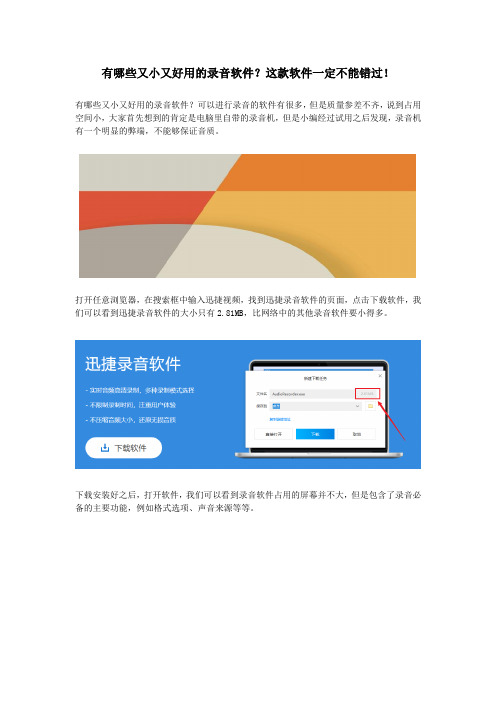
有哪些又小又好用的录音软件?这款软件一定不能错过!
有哪些又小又好用的录音软件?可以进行录音的软件有很多,但是质量参差不齐,说到占用空间小,大家首先想到的肯定是电脑里自带的录音机,但是小编经过试用之后发现,录音机有一个明显的弊端,不能够保证音质。
打开任意浏览器,在搜索框中输入迅捷视频,找到迅捷录音软件的页面,点击下载软件,我们可以看到迅捷录音软件的大小只有2.81MB,比网络中的其他录音软件要小得多。
下载安装好之后,打开软件,我们可以看到录音软件占用的屏幕并不大,但是包含了录音必备的主要功能,例如格式选项、声音来源等等。
并且我们还可以勾选悬浮窗进行录制,小编通过录制发现,迅捷录音软件对录制的时长没有限制,最重要的是,迅捷录音软件几乎不会压缩音质,录制的时候是什么样,得到的就是什么样。
音质得不到保证,相信很多人从这一点就否定了很多软件。
为了节省大家的时间,小编给大家推荐“迅捷录音软件,”这款软件是小编在小和好用这两个条件下,找到的最符合要求的
录音软件了。
Total Recorder汉化破解版-强大的录音软件(教程+下载)

Total Recorder汉化破解版-强大的录音软件(教程+下载)汉化版下载:点击此处右键另存为下载网上丰富的电台资源也因为那昂贵的上网费用而使网虫们不敢尽情享受。
能不能将它们占为己有,作到“随听随到”呢?答案是肯定的!通过Total Recorder 就可以轻松实现。
它几乎可以录制所有通过声卡和软件发出的声音,包括来自Internet、音频CD、麦克风、游戏和IP 电话语音的声音。
音频玩家最关心的还是录音质量,Total Recorder 的工作原理是利用一个虚拟的“声卡”去截取其他程序输出的声音,然后再传输到物理声卡上,整个过程完全是数码录音,因此从理论上来说不会出现任何的失真。
软件共分为:标准版、专业版以及专为开发者而设计的高级用户版本,这是标准版。
新增特性:-新增了循环播放模式。
-电平指示器经过了重新设计,可以用来显示峰值电平。
-现在可以通过步长编辑器来自定义步长的时间取值。
-在分割录音模式下,允许重复上一个分割文件的后面部分。
-其他小的改进……Total Recorder概述Total Recorder 也叫网络录音机或者是万能录音机,可以把各种音源的声音录下来。
它具有“软件”(即网络)“声卡”两种录音模式,其中的“软件”录音模式最具特色,这个模式下它的录音策略是直接录取网络或者是播放器软件发出的数据包,对于网络经常发生的阻塞现象(网络上一般是数据包会迟到,但很少丢包的)能很好地加以克服。
所以经常有这样的情形:当你在网络上听音乐时,往往听着声音断断续续,但事后聆听用Total Recorder录制的录音却很连贯。
这是一个十分宝贵的特性。
就网络录音而言,我想Total Recorder是最适合的软件之一了。
此外因为Total Recorder的“软件”录音模式直接记录网络或者软件播放器发出的数据包,理论上相对声音源没有任何的失真。
也就是说原来的声音源质量有多高,录出的声音质量也就有多高。
- 1、下载文档前请自行甄别文档内容的完整性,平台不提供额外的编辑、内容补充、找答案等附加服务。
- 2、"仅部分预览"的文档,不可在线预览部分如存在完整性等问题,可反馈申请退款(可完整预览的文档不适用该条件!)。
- 3、如文档侵犯您的权益,请联系客服反馈,我们会尽快为您处理(人工客服工作时间:9:00-18:30)。
常用录音软件大比拼—音频录音介绍2002-7-16日13:57阅读:次作者:[大中小]很多喜欢多媒体制作的朋友,总是热衷于体验视频编辑和音频合成的乐趣,视频领域尚有Premiere 挑大梁,音频方面就显得十分陌生、无从下手了。
在市场上众多的音频软件中,怎样选择一款最适合自己需要的软件就成了当务之急。
另一方面对DIY一族来说,在经历了3D动画、网页设计、FLASH 制作等DIY阶段之后,现在刮起的是电脑音乐DIY的旋风了,始终不想落伍的DIYer总是喜欢向新的目标挑战,电脑录音就是进入电脑音乐的最直接途径,选择一款最容易上手的录音软件也就显得十分重要了。
当然,对想要组建个人家庭小型录音室的专业和半专业玩家来说,录音软件更是这个Record Studio的基础和核心,怎样选择一款功能强大、专业优势明显的录音软件直接成为提高工作效率的关键砝码。
从以上这几方面的应用来说,基于PC电脑的录音软件的选择和使用都起着举足轻重的作用。
尽管录音软件的选择范围很大,但针对不同级别、不同要求的用户应在不同的指导下,权衡功能强弱和操作难易后作出正确判断,这里面可有很大的学问呢。
下面我们就带领大家走入录音软件的大世界,从不同的角度,以不同的侧面分析各种软件的优势和劣势,为不同级别的用户提供一个最实用、快捷、简便的使用参考。
一.分门别类,群星登场我们将以单轨录音和多轨录音为分界线,对两种类型的录音软件进行比较,虽然他们都具有录音功能,但在编辑操作、应用途径等方面却存在着千差万别。
单轨录音,顾名思义就是指同时只能进行一个声部(音轨)的录制,要想进行多声部录制只能分别多次进行。
而多轨录音则可以同时对几个声部进行录制,并能对音乐和人声进行合成处理。
单轨录音虽然对多声部录制会比多轨录音带来更多的不便,但在编辑、修改单独的一个音频文件时却显得十分简单,其编辑功能也普遍比多轨录音软件强大许多。
因此它们之间是相辅相成、互相弥补的,应该在录音的不同阶段使用不同的录音方法。
如果忽略单轨和多轨的这种特点上的差别就会造成很多用户向笔者抱怨的录音失败、音质太差、声音断断续续等后果,只有区别清楚何种环境下使用哪种类型的录音软件才能达到预想的录音效果,满足你的各种录音要求。
当然对各种录音软件的介绍,我们也是精选了市面上流行的、在用户中有一定知名度的软件进行的,避免了一网打尽,泛泛而谈,其根本出发点就在对用户的实用性上。
1.单轨录音软件大点兵下面首先出场的是单轨录音软件,我们选择了这个领域中的4位佼佼者,在它们闪亮登场的同时对各自的特性进行简要概述。
(1). 强悍的Sound Forge一说到单轨录音立即就会从我们脑子里冒出一个震耳欲聋的名字-Sound Forge!的确,Sound Forge 从某种程度上来说似乎已经成为单轨录音的代名词,它主要以强大的功能和完善的技术支持一直以来都是独霸这个领域,它的生产厂商Sonic Foundry公司也因此一夜成名,在这个行道享有"大哥大"级的待遇。
对于从事多媒体制作和专业工作室音频应用的用户来说,选择Sound Forge绝对是无可厚非的,出色的性能会给你的工作带来更多的便利。
可以毫不夸张的说,凡是跟声音有关的处理,Sound Forge 都能够"通吃",套用一句时髦的广告词来概括它的特点,那就是"只有你想不到的,没有它作不到的",更何况目前Sound Forge已经更新到5.0的版本了(后文统一简称Sound Forge,如图1),它的新功能更是让你欢喜不已,在后文中我们就将以5.0为例进行介绍。
图1:单轨录音软件的王者-Sound Forge 5(2). 菜鸟的福音-WaveCNE文不好的普通电脑玩家怎么消受得起Sound Forge的满屏"鸟语"呀,而且还都是专业的英文术语(都是跟录音相关的),还没看就头大了。
有没有更简单一点的,操作更方便一点的,功能也不用那么强大的中文录音软件,让我们这种业余票友也享受一下录音的乐趣?当然有!下面将要登场的就是"轻量级冠军"-WaveCN(如图2)。
这是一个由国人苏信东先生开发的全中文界面的免费软件(?!),发展到如今的1.4版(后文统一简称WaveCN)不仅已经具备了所有的基本录音、音频操作,还加入了直接读取、编辑Mp3文件的功能,这对于一款完全由个人开发的专业音频软件来说已经是非常难能可贵了,更重要的它还是中文的!图2:全中文录音软件-WaveCN 1.4(3). 老牌劲旅-GoldWave当然WaveCN也不是中文录音软件的唯一选择,我们不要忘了长久以来很多用户一直钟爱的GoldWave(如图3)汉化4.16版(后文统一简称GoldWave)。
绿色软件的"环保"安装方式,体积小巧的程序容量都是它带给我们的惊喜,对要求不高的普通用户使用它就最合适不过了。
图3:由国内紫砂壶汉化的GoldWave 4.16(4). 靠插件取胜的WaveLab如果说Sound Forge有垄断单轨录音软件市场的野心,恐怕最大的绊脚石就是WaveLab 3.0了(后文统一简称WaveLab,如图4),这与其说是两个软件的竞争不如说是两种音频效果器插件形式DX和VST之间的较量。
众所周知,衡量一个录音软件,除了可以简单的把声音录制下来之外,怎样进行修改、剪辑、后期合成、特效制作等都显得十分重要,而Sound Forge支持的DX形式的效果器插件和WaveLab支持的VST形式的效果器插件就变得势不两立了。
目前,VST形式的插件效果器越来越多,各大效果器生产厂商好像都有意向VST这边靠,如果想要享受VST的各种高质量的音频特效的话,你还非得使用WaveLab不可。
图4:VST领域的宠儿-WaveLab 3.02.多轨录音软件群登场多轨录音方面,更是"高手云集、群星闪烁"了,各个公司推出的相关软件都拿出了自己的看家本领,誓要在激烈的市场竞争中赢得一席之地。
最先亮相的就是名声显赫的Cakewalk Pro Audio!(1). 老瓶装新酒-SonarCakewalk可以算是国内资格最老,用户数量最多的MIDI制作软件,以致很多朋友一说起MIDI马上就联想到Cakewalk,俨然一幅业界代名词的派头。
可是你是否知道,自从Cakewalk 6.0推出以后,录音编辑和音频合成功能就加入到了这个软件之中,所以现在它不仅是一个传统意义上的MIDI制作软件,更是一个全方位、多功能的音乐制作系统,连名字也变成了Pro Audio,从这点也可以看出它内置的强大录音功能,要完成我们要求的录音效果真的就是小Case了!目前Cakewalk在推出了9.0之后,毅然决定放弃Cakewalk的软件商标,启用新的Sonar名称,推出了Sonar 1.0(用以替代Cakewalk 10.0的名称,如图5),其音频功能进一步增强,我们就将以前不久刚更新至1.3版本的Sonar为例(后文统一简称Sonar),进行介绍。
图5:Cakewalk的后续产品-Sonar 1.0(2). 视频音频双料王-Vegas VideoVegas这个对不少朋友显得比较陌生的名字同样来自Sound Forge的出品公司Sonic Foundry,它的诞生和在很短的时间内赢得全世界用户的一致口碑主要还是由于其操作的简易性,充分发挥鼠标左右键的配合功能,用极少的菜单命令就能完成各种操作,包你3分钟上手:o) Vegas的出现真的名副其实的可以称得上是后起之秀,对于习惯使用Sound Forge的朋友,使用起Vegas来那更是如鱼得水,操作的一致性和两个软件的"无缝衔接"都能给你的工作带来更高的效率!同时Vegas不仅能够解决你录音的困惑,还能够给你增添视频编辑的乐趣,这就是我们后面将要介绍的Vegas Video 3.0(后文统一简称Vegas)。
如果有人问你,哪个录音软件能够化难为易,让初学者也游刃有余?那非Vegas莫属了!图6:操作简单、上手容易的Vegas Video 3.0(3). 专业录音师的致爱-Sam2496和Nuendo笔者不少从事专业录音混音和音乐制作的朋友,总喜欢在他的PC电脑上摆弄两个华丽的面孔,以炫耀自己的专业性和品质的权威性,这就是功能更加强大,操作也相应复杂的Samplitude 2496(图7)和Nuendo(图8)。
前者来自Sek'D公司(现已被MAGIX AG公司收购),后者来自目前势头最劲的Steinberg公司(也是WaveLab的出品公司)。
有意思的是这两个公司都是德国的录音软件制造厂商,日耳曼人做事的严谨和细致在这两款软件中表现得淋漓尽致,每一个按钮、推子都经过严格的考究,每一条注释、说明都显得准确、精炼。
他们代表了PC录音软件的最高水平,功能强大得自然没法说了,对于专业和半专业的音频用户以及对录音要求苛刻的朋友将起到很大的辅助作用,后面将以Samplitude 2496 6.0(后文统一简称Sam2496)和Nuendo 1.53(后文统一简称Nuendo)为例慢慢道来。
图7:专业级别的Sam2496 2496 6.0 图8:录音师测最爱-Nuendo 1.53(4). 人气最佳的Cool Edit最后需要特别介绍的这位叫做"Cool Edit",它也是在国内具有广泛的用户群和较高人气值的一个录音软件(如图9)。
它的优势在于集合了单轨录音和多轨录音两种模式(尽管一些多轨录音软件也可以进行单轨音频编辑,但却没有Cool Edit来得方便),也就是说通过简单的一个按钮就可以进行单轨和多轨模式的切换,并且在两方面都做得十分出色。
不少用Flash设计动画和用Authorware制作多媒体光盘的用户喜欢用Cool Edit进行音效处理和人声录制,这好像已经成为一种习惯了,他们亲切的称它为"酷编辑",由此可以看出Cool Edit是一位多方位、全才型的"明星"。
后面我们以Cool Edit Pro 1.2(后文统一简称Cool Edit)为例向你做更细致的介绍。
图9:单轨/多轨录音功能兼备的Cool Edit Pro 好了,众明星亮相登场之后,等待的就是一场激励的擂台赛了。
需要事先指出的是,下面的对比并不是一次软件的评测,因为从性能上来讲,Sound Forge绝对远远超过GoldWave、Cool Edit,而Vegas、Sonar也绝对不是Sam2496和Nuendo的对手,而我们这里的比拼用意却不在此,我们的出发点是实用性!由于不同的用户对录音有着不同的要求,因此我们就是针对这些不同层次的用户,给出他们一个选择这些软件的参考方案。
